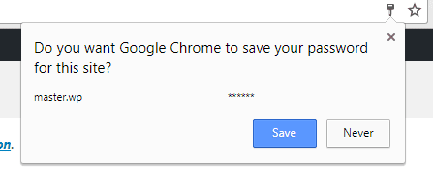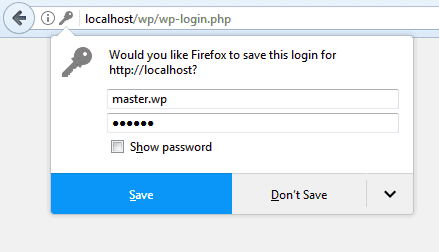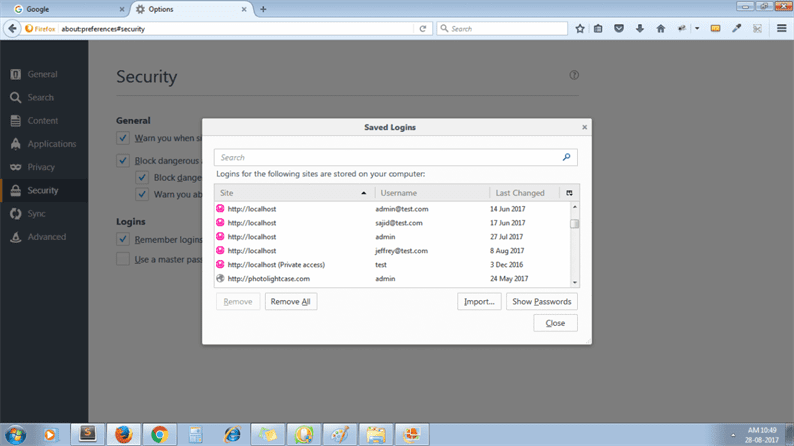Vuoi sapere come vedere le password salvate in Firefox e Chrome? I browser ci consentono di memorizzare le password per i siti Web, quindi non è necessario inserirle ogni volta. Tuttavia, a volte potrebbe essere necessario visualizzare queste password salvate. In questo articolo, ti mostriamo come vedere le password salvate in Firefox e Chrome.
La memorizzazione delle password nel browser per un utilizzo futuro è una funzionalità molto utile se si gestiscono account su numerosi siti Web. Ma se stai usando questa funzione dovresti prenderti cura del tuo sistema. Assicurati che solo gli utenti autorizzati utilizzino il tuo sistema. Altrimenti, la persona sbagliata può vedere le tue password e trarne vantaggio.
Prima di entrare nell’argomento di come vedere le password salvate in Firefox o le password memorizzate in Chrome, vediamo come salvare la password in un browser.
Come salvare le password su Chrome
Se accediamo per la prima volta a un sito Web dal browser Chrome e non abbiamo ancora salvato la password, viene chiesto "Vuoi che Google Chrome salvi la password per questo sito?". Se fai clic sul pulsante Salva, questa azione salverà le password su Chrome.
Come salvare le password su Firefox
Anche per salvare le password in Firefox è lo stesso processo del browser Chrome. Inserisci i tuoi dati di accesso sul sito web e fai clic sul pulsante Salva.
In questo modo, puoi memorizzare tutte le tue password sul tuo browser preferito. Non c’è bisogno di ricordare i tuoi dati di accesso. Eash time ogni volta che visiti la pagina di accesso del sito web, il browser precompilerà le tue credenziali di accesso.
Dove vengono salvate le password di Firefox?
Se desideri vedere dove Firefox ha salvato le password per i tuoi siti web, vai su Impostazioni->Opzioni->Sicurezza. In alternativa, puoi digitare l’ about:preferences#securityURL del browser.
Fare clic su Accessi salvati. Si aprirà una finestra pop-up con un elenco di tutte le password salvate in Firefox. Per visualizzare le password del sito web, fare clic su Mostra password.
Da qui, puoi rimuovere le password memorizzate. Basta selezionare il sito Web con la password che si desidera eliminare e fare clic sul pulsante Rimuovi.
Dove vengono archiviate le password di Chrome?
Per ottenere l’elenco di tutte le password memorizzate in Chrome, vai su Impostazioni->Avanzate->Gestisci password. Puoi anche digitare chrome://settings/passwordsl’URL del browser. Successivamente, vedrai la pagina delle impostazioni di Chrome per la gestione delle password.
Fare clic sull’icona Altre azioni accanto al sito Web. Seleziona Dettagli, si aprirà un pop-up in cui puoi vedere la password memorizzata di un sito web. Fare clic sull’icona a forma di occhio per ottenere la password.
Per rimuovere le password da Chrome, fai clic su Rimuovi e Chrome eliminerà questa password memorizzata.
Inoltre, se hai poca conoscenza dell’HTML e della console del browser, puoi utilizzare la console del browser per visualizzare le password salvate.
Apri la console del tuo browser, controlla il campo della password, cambia il tipo di password in testo. Visualizzerà la tua password in una pagina di accesso.